Hinweis
Für den Zugriff auf diese Seite ist eine Autorisierung erforderlich. Sie können versuchen, sich anzumelden oder das Verzeichnis zu wechseln.
Für den Zugriff auf diese Seite ist eine Autorisierung erforderlich. Sie können versuchen, das Verzeichnis zu wechseln.
Synapse Studio stellt eine Webschnittstelle für SQL-Skripts bereit, über die Sie SQL-Abfragen erstellen können.
Beginnen der Erstellung in einem SQL-Skript
Um die Erstellungserfahrung in einem SQL-Skript zu starten, können Sie ein neues SQL-Skript über eine der folgenden Methoden im Bereich Entwickeln erstellen:
Wählen Sie das Pluszeichen (+) und dann SQL-Skript aus.
Klicken Sie mit der rechten Maustaste auf SQL-Skripts, und wählen Sie dann Neues SQL-Skript aus.
Klicken Sie mit der rechten Maustaste auf SQL-Skripts, und wählen Sie dann Importieren aus. Wählen Sie in Ihrem lokalen Speicher ein vorhandenes SQL-Skript aus.

Erstellen Ihres SQL-Skripts
Geben Sie einen Namen für Ihr SQL-Skript an, indem Sie auf die Schaltfläche für die Eigenschaften klicken und den dem SQL-Skript zugewiesenen Standardnamen ersetzen.

Wählen Sie im Dropdownmenü Herstellen einer Verbindung mit den spezifischen dedizierten SQL-Pool oder serverlosen SQL-Pool aus. Sofern erforderlich, können Sie alternativ die gewünschte Datenbank unter Use database (Datenbank verwenden) auswählen.

Beginnen Sie mit der Erstellung Ihres SQL-Skripts mithilfe des IntelliSense-Features.
Ausführen Ihres SQL-Skripts
Um Ihr SQL-Skript auszuführen, wählen Sie die Schaltfläche Ausführen aus. Die Ergebnisse werden standardmäßig in einer Tabelle angezeigt.
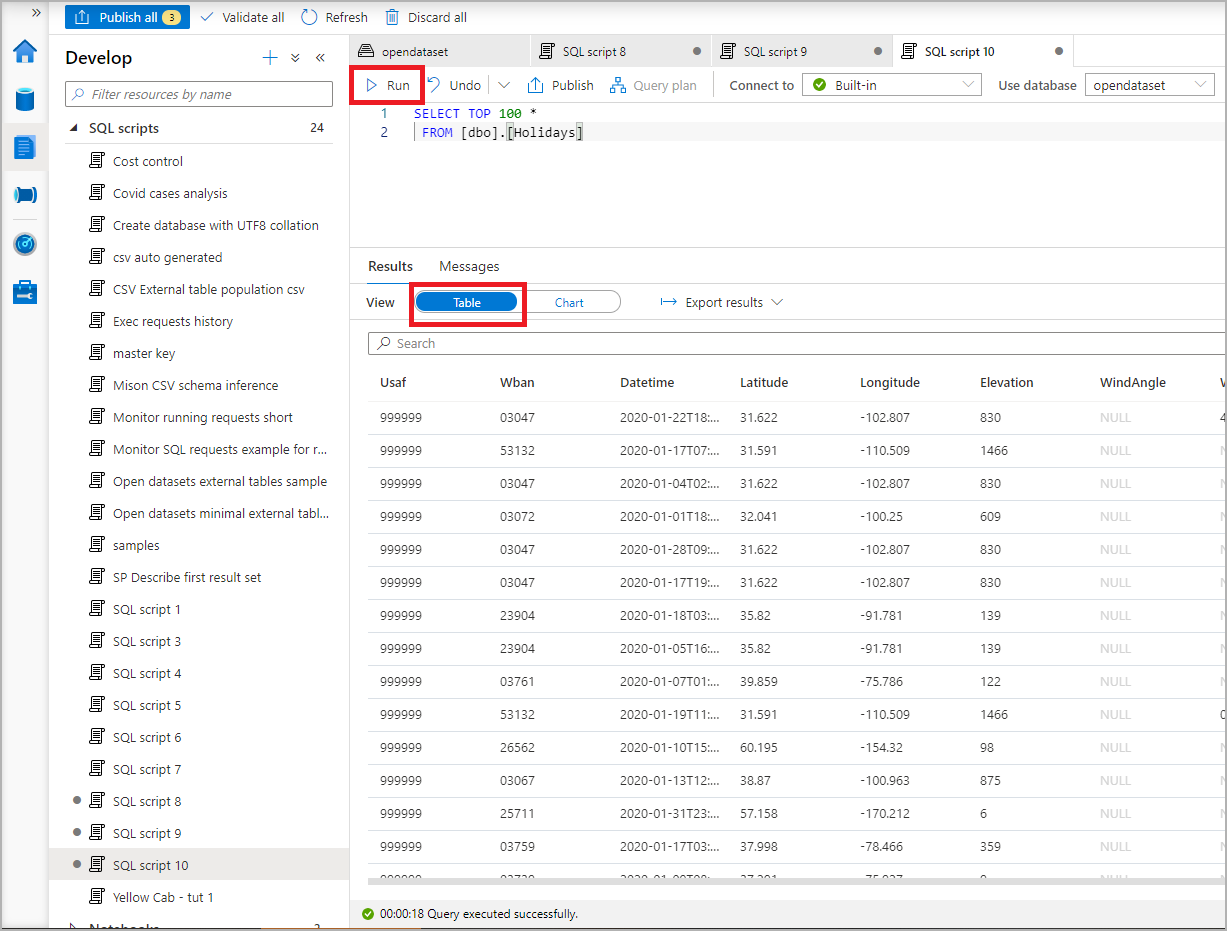
Synapse Studio erstellt für jede SQL-Skriptausführung eine neue Sitzung. Sobald eine SQL-Skriptausführung abgeschlossen ist, wird die Sitzung automatisch geschlossen.
Temporäre Tabellen sind nur in der Sitzung sichtbar, in der Sie sie erstellt haben. Sie werden automatisch gelöscht, wenn die Sitzung geschlossen wird.
Exportieren Ihrer Ergebnisse
Sie können die Ergebnisse in verschiedenen Formaten (einschließlich CSV, Excel, JSON und XML) in Ihren lokalen Speicher exportieren, indem Sie Ergebnisse exportieren und dann die Erweiterung auswählen.
Sie können die Ergebnisse des SQL-Skripts auch in einem Diagramm visualisieren, indem Sie auf die Schaltfläche Diagramm klicken. Wählen Sie unter Diagrammtyp und Kategoriespalte die gewünschten Werte aus. Sie können das Diagramm als Bild exportieren, indem Sie auf Save as image (Als Bild speichern) klicken.
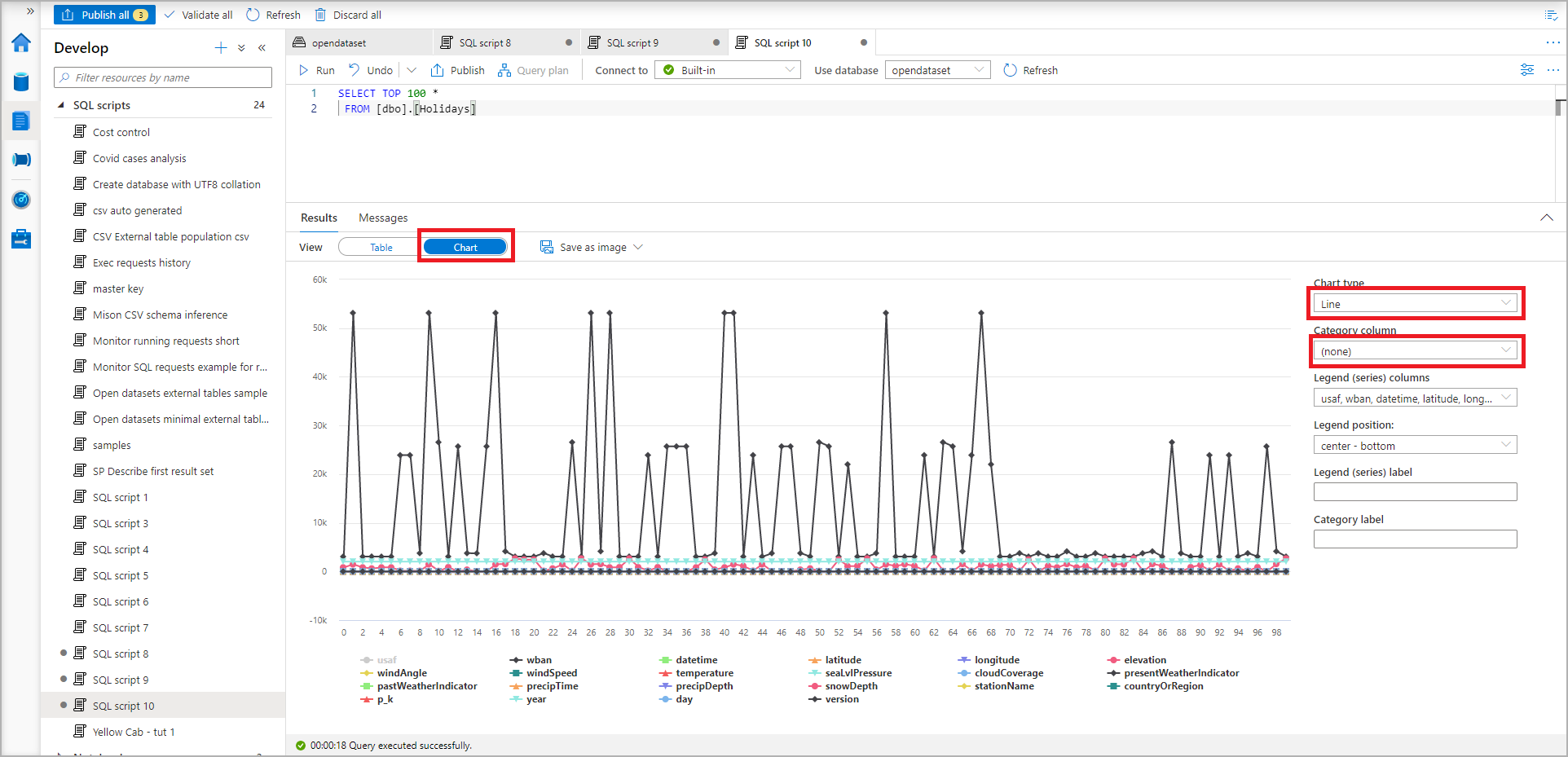
Untersuchen von Daten aus einer Parquet-Datei
Mithilfe eines SQL-Skripts können Sie Parquet-Dateien in einem Speicherkonto untersuchen, um eine Vorschau des Dateiinhalts anzuzeigen.
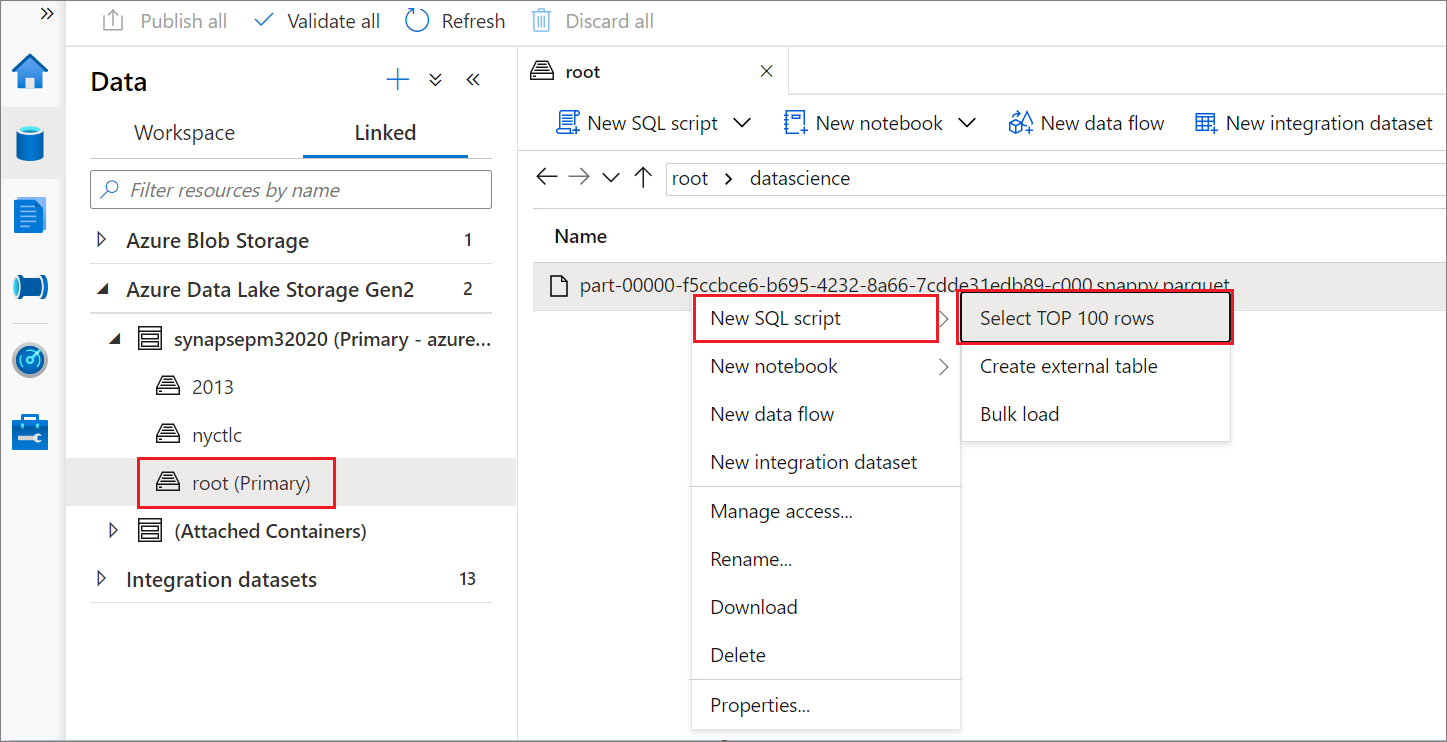
Verwenden von SQL-Tabellen, externen Tabellen und Ansichten
Mithilfe eines Kontextmenüs im Bereich Daten können Sie Aktionen für Ressourcen wie SQL-Tabellen, externe Tabellen und Ansichten auswählen. Erkunden Sie die verfügbaren Befehle, indem Sie mit der rechten Maustaste auf die Knoten von SQL-Datenbanken klicken. Zu den Befehlen für Neues SQL-Skript gehören:
- Erste 1.000 Zeilen auswählen
- CREATE
- DROP
- DROP und CREATE
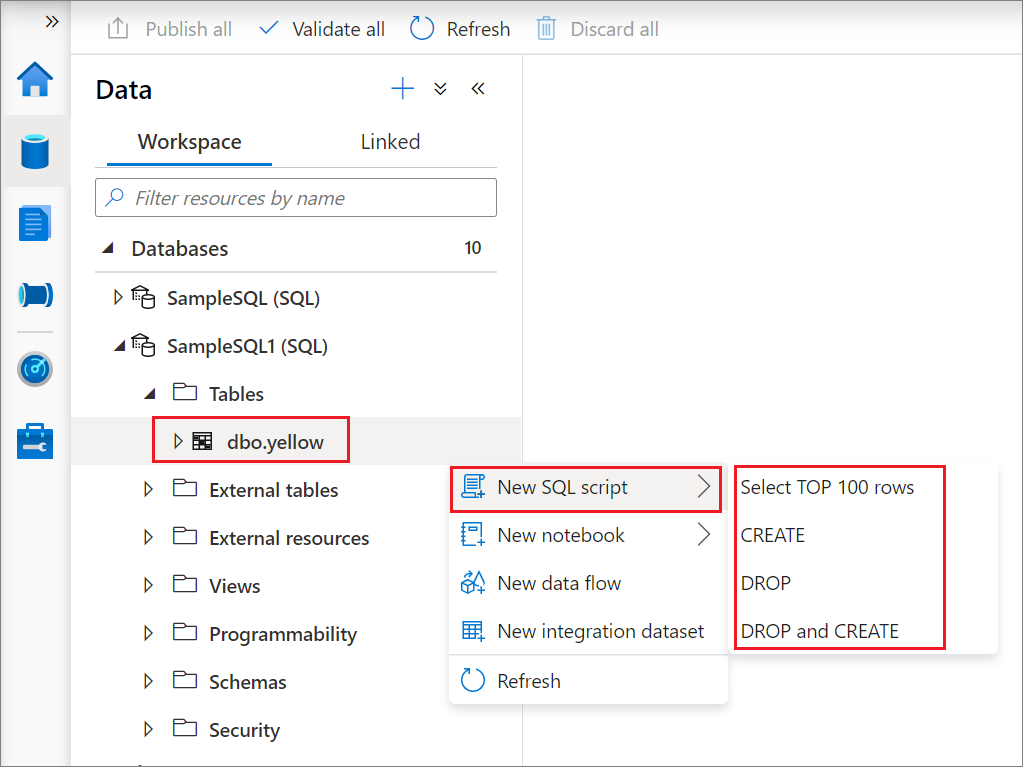
Erstellen von Ordnern und Verschieben von SQL-Skripts in einen Ordner
So erstellen Sie einen Ordner:
Klicken Sie im Bereich Entwickeln mit der rechten Maustaste auf SQL-Skripts und wählen Sie dann Neuen Ordner aus.

Geben Sie im daraufhin geöffneten Bereich den Namen des neuen Ordners ein.
So verschieben Sie ein SQL-Skript in einen Ordner:
Klicken Sie mit der rechten Maustaste auf das SQL-Skript, und wählen Sie dann Verschieben zu aus.
Wählen Sie im Bereich Verschieben zu einen Zielordner aus, und wählen Sie dann Hierher verschieben aus. Sie können das SQL-Skript auch schnell per Drag & Drop in einen Ordner ablegen.

Zugehöriger Inhalt
- Weitere Informationen zum Erstellen eines SQL-Skripts finden Sie in der Azure Synapse Analytics-Dokumentation.